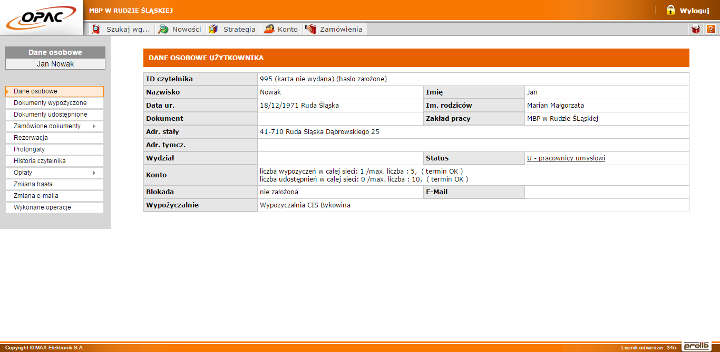Start > Biblioteka > Katalog ON-LINE > Instrukcja
Aktualności:
data: 24.04.2024 r.
Zajęcia prowadzone przez profesjonalną trenerkę sportu...
data: 25.04.2024 r.
Cykliczna impreza promująca region i ludzi z nim związanych...
Zapraszamy wszystkich do zapoznania się z planem imprez na kwiecień 2024 r. (PDF) (1,43 MB) Miejskiej Biblioteki Publicznej w Rudzie Śląskiej, jak i do uczestnictwa w imprezach organizowanych przez
MBP w Rudzie Śląskiej.
Instrukcja korzystania z OPAC
Czy
wiesz,
że
Czy
wiesz,
że
Czy
wiesz,
że
Czy
wiesz,
że
Czy
wiesz,
że
Czy
wiesz,
że
Mediateka MBP w swoich zbiorach do wypożyczania posiada:
AudioBooków: 6006
Muzyki na CD: 4332
Muzyki na DVD: 594
Muzyki na Blu Ray: 117
Filmów na DVD: 3934
Filmów na Blu Ray: 302
Gier na PS3: 90
Gry PS4: 69
Instrukcja wyszukiwania w OPAC WWW
*Uwaga dla użytkowników katalogu OPACWWW
W katalogu OPAC widoczne są wszystkie książki wprowadzane od 2004 roku oraz zbiory Mediateki wprowadzane od 2009 roku. Katalog elektroniczny zawiera cały księgozbiór Wypożyczalni Centralnej dla Dorosłych oraz Oddziału Dziecięcego, Czytelni Naukowej w Bibliotece Centralnej, Filii nr 1,
Filii nr 21 i Filii CIS Stara Bykowina. Informacje o dokumentach jeszcze nieopracowanych w systemie komputerowym (zbiory sprzed 2004 roku) z pozostałych filii będzie można uzyskać na podstawie katalogów kartkowych.
Instrukcja wyszukiwania w OPAC WWW
Dzięki katalogowi OPAC WWW, bez wychodzenia z domu możecie Państwo wyszukać dokument, który was interesuje oraz sprawdzić, jaka placówka (filia) MBP w Rudzie Śląskiej posiada go w swoich zbiorach. Wyszukiwania w bazie można dokonywać bez logowania się w systemie. W roku 2015 opcja zdalnego zamawiania, rezerwowania i przedłużania terminu zwrotu wypożyczonych zbiorów i sprawdzania stanu swojego konta online będzie dostępna tylko dla czytelników, którzy zarejestrują się w CIS Stara Bykowina. Na stronę WWW katalogu OPAC można dostać się klikając w odpowiedni link na stronie głównej Biblioteki (logo OPAC) lub też wpisując w pole przeglądarki bezpośredni adres: (www.opac.r-sl.pl).
Po wejściu na stronę pokaże się okno:
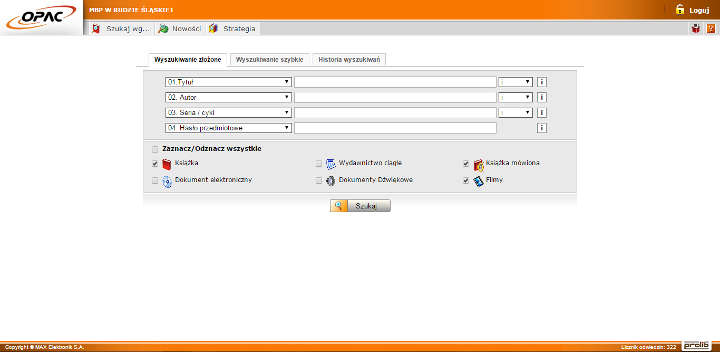
W górnej części katalogu znajduje się nazwa biblioteki (MBP w Rudzie Śląskiej) a poniżej pasek
z podstawowymi narzędziami ułatwiającymi pracę z katalogiem:
 - Opcja ta umożliwia przeszukiwanie bazy biblioteki wg różnych indeksów wyszukiwawczych.
- Opcja ta umożliwia przeszukiwanie bazy biblioteki wg różnych indeksów wyszukiwawczych.
 - Nowości - przegląd nowości w bibliotece w układzie alfabetycznym.
- Nowości - przegląd nowości w bibliotece w układzie alfabetycznym.
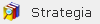 - Strategia - przejście do strony budowania i modyfikacji strategii wyszukiwawczych.
- Strategia - przejście do strony budowania i modyfikacji strategii wyszukiwawczych.
 - Schowek - Przechowywane są w nim zapisane tymczasowo wyniki wyszukiwania.
- Schowek - Przechowywane są w nim zapisane tymczasowo wyniki wyszukiwania.
 - Pomoc do modułu OPAC WWW.
- Pomoc do modułu OPAC WWW.
Szukaj wg – tu czytelnik ma do dyspozycji 3 zakładki:
- Wyszukiwanie złożone – to przeszukiwanie bazy biblioteki wg różnych indeksów wyszukiwawczych. Użytkownik MBP w Rudzie Śląskiej ma do dyspozycji indeksy: Tytuł, Autor, Seria / cykl, Hasło przedmiotowe, Zespół muzyczny / instytucja, Zawartość dokumentów / tytuły utworów muzycznych, ISBN / ISSN, Wydawnictwo, UKD, Rok wydania.
- Wyszukiwanie szybkie – z tej opcji można skorzystać, jeżeli znany jest numer inwentarzowy dokumentu i oznaczenie księgi inwentarzowej lub sygnatura dokumentu i oznaczenie księgi inwentarzowej.
- Historia wyszukiwań - to zapamiętane przez system Prolib wyszukiwania czytelnika w czasie jednej sesji wyszukiwawczej. Kasowana jest po wylogowaniu się czytelnika z systemu.
Do indeksów wyszukiwawczych, dołączone są również: symbole „i” (Informacja) – jest to krótka instrukcja obsługi dla danego indeksu wyszukiwawczego.
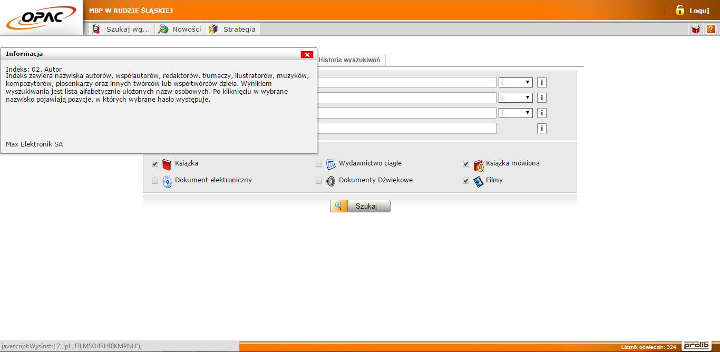
System domyślnie przeszukuje następujące typy dokumentów: książka, książka mówiona, filmy. Możemy ograniczyć lub poszerzyć wyniki wyszukiwania według wybranego typu dokumentów, poprzez odznaczenie/zaznaczenie odpowiednich okienek przy ikonkach, znajdujących się pod indeksami wyszukiwawczymi.
Możemy łączyć indeksy wyszukiwawcze dzięki operatorom logicznym: I, LUB, OPRÓCZ:

Po kliknięciu w opcję „Szukaj” wyświetla się lista rekordów odpowiadających zapytaniu.
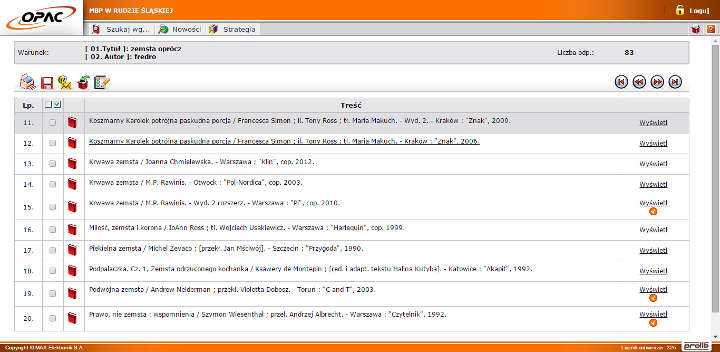
Wynik wyszukiwania możemy:
wydrukować  ,
zapisać
,
zapisać  ,
wysłać mailem
,
wysłać mailem  ,
wybrane pozycje dodać do schowka
,
wybrane pozycje dodać do schowka  ,
lub zapisać całą listę, jako strategię
,
lub zapisać całą listę, jako strategię 
Przy każdym dokumencie widoczna jest ikona, dzięki której bez przechodzenia do opisu bibliograficznego widać, jaki to typ dokumentu (zgodnie z rodzajem kreatora, jaki był wybrany do stworzenia rekordu opisu) np. książka, książka mówiona, dokument dźwiękowy, film, dokument elektroniczny, czasopismo.
Aby przejść do szczegółów dokumentu należy kliknąć na opis bibliograficzny lub link "Wyświetl".
Po kliknięciu przechodzimy do szczegółów wybranego opisu bibliograficznego. Po lewej stronie opisu mamy możliwość wyświetlenia opisu w różnych szablonach – szablon z etykietami, opis formalny, opis w formacie MARC21 oraz wyświetlić hasła związane z konkretnym opisem, które odsyłają do innych dokumentów. Pod opisem widoczne są wszystkie egzemplarze (numery inwentarzowe) z nim powiązane.
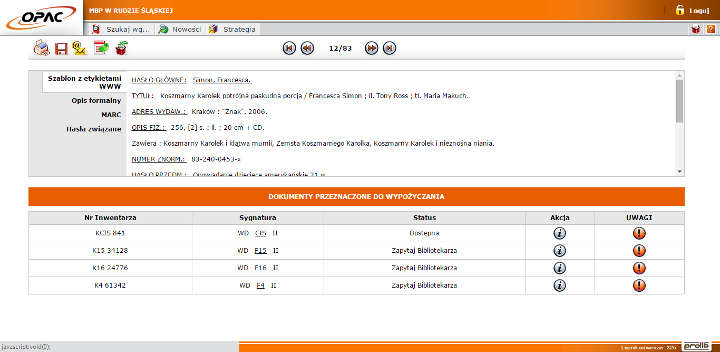
Numer inwentarza to numer, pod którym konkretny egzemplarz został zainwentaryzowany w filii / placówce.
Sygnatura to informuje o lokalizacji (filia / placówka – np. F15 – filia nr 15) oraz miejscu na półce (np. II poziom literatury dla dzieci). Klikając na oznaczenie lokalizacji (np. CIS, F15) wyświetlamy adres, numer telefonu oraz godziny otwarcia filii / agendy. Symbol WD – oznacza dokument z wolnym dostępem w wypożyczalniach, Cz – dokument udostępniany w czytelni, KT – krótki termin, to dokument wypożyczany na mniej niż 4 tygodnie, KP – oznacza pozycję znajdującą się w wypożyczalni, jako księgozbiór podręczny udostępniany na miejscu w wypożyczalni, M – to zbiory Mediateki, CzC – zbiory znajdujące się w Czytelni Czasopism. W osobnej sekcji są egzemplarze przeznaczone do wypożyczania i do udostępniania.
Status dokumentu informuje czy dokument jest aktualnie udostępniony (dot. dokumentów przeznaczonych do korzystania na miejscu), dostępny (można zamówić), wypożyczony (można zarezerwować), zamówiony (można zarezerwować), zapytaj bibliotekarza (o status należy pytać danej agendzie lub filii). W 2015 roku statusy: dostępna, wypożyczona, zamówiona itd. będą dotyczyć jedynie CIS Stara Bykowina (KCIS). Wszystkie pozostałe placówki będą posiadały status „Zapytaj Bibliotekarza”.
Akcja - Umożliwia (lub też uniemożliwia) zamówienie wybranego dokumentu. Jeżeli w oknie znajduje się opcja Zamów, to wciśnięcie jej powoduje realizację zamówienia i zmianę statusu dokumentu
z "dostępnego" na "zamówiony". Ta opcja będzie dostępna dla czytelników CIS Stara Bykowina
po zalogowaniu się na swoje konto.
Nawigację ułatwiają klawisze:
 Przejście do następnego rekordu z listy,
Przejście do następnego rekordu z listy,
 Przejście do ostatniego rekordu z listy,
Przejście do ostatniego rekordu z listy,
 Przejście do poprzedniego rekordu z listy,
Przejście do poprzedniego rekordu z listy,
 Przejście do pierwszego rekordu z listy,
Przejście do pierwszego rekordu z listy,
 Powrót do listy wyników ostatniego wyszukiwania.
Powrót do listy wyników ostatniego wyszukiwania.
* Klikając na oznaczenie lokalizacji (np. CIS) wyświetlamy adres, numer telefonu oraz godziny otwarcia filii lub agendy.
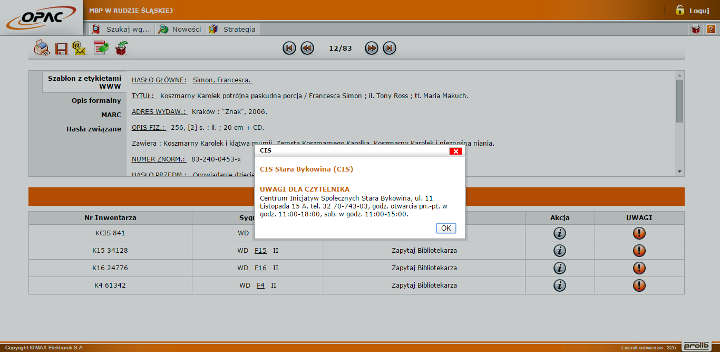
Godziny otwarcia:
Stacja Biblioteka
pn.– śr. pt. w godz. 10:00–18:00
czw. w godz. 11:00–19:00
sob. w godz. 07:00–15:00
Biblioteka Ficinus
pn.–śr. pt. w godz. 10:00–18:00
czw. w godz. 11:00–19:00
sob. w godz. 07:00–15:00
Filia CIS - Centrum Inicjatyw Społecznych Stara Bykowina, Filie nr: 1, 6, 13
pon., pt. w godz. 11:00–15:00
wt., śr., czw. w godz. 11.00–18.00
Filia nr 8
pon., pt. w godz. od 11.00–15.00,
wt., śr., czw. w godz. 11.00–17.00
Filia CIS – Centrum Inicjatyw Społecznych Stary Orzegów, Filie nr: 4, 15, 16, 18, 21
pn.–pt. w godz. 11:00–18:00
sob. w godz. 11:00–15:00
W sytuacji zagrażającej bezpieczeństwu oraz zdrowiu publicznemu dana placówka może zostać wyłączona ze świadczenia usług w trybie nagłym.
Miejska Biblioteka Publiczna jest nieczynna
w niedzielę i święta,
oraz w soboty w okresie wakacyjnym lipiec, sierpień.
Jak założyć konto czytelnika w OPAC WWW?
Zaloguj się do katalogu OPAC, klikając z prawej strony ekranu w ikonkę „loguj” i wprowadź numer karty oraz hasło wygenerowane z systemu, które otrzymałeś w bibliotece podczas zapisu (w CIS Stara Bykowina).
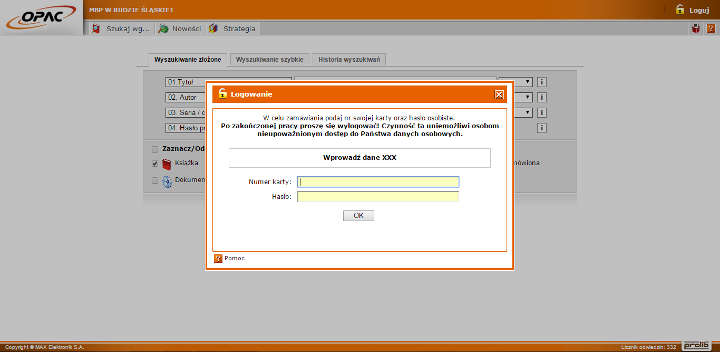
Po wpisaniu hasła system automatycznie zażąda od Ciebie założenia nowego hasła.
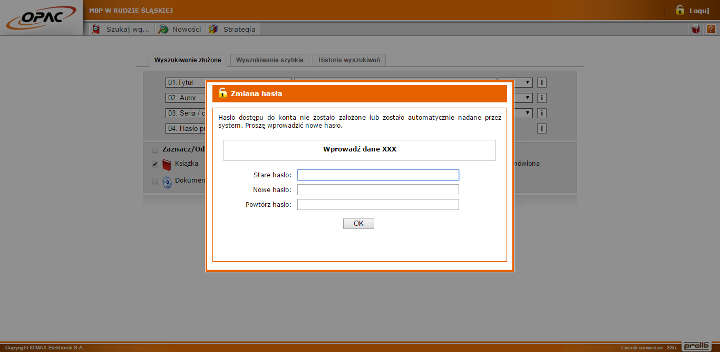
Po wprowadzeniu nowego hasła kliknij ikonkę „Konto”. Ponownie wpisz hasło.
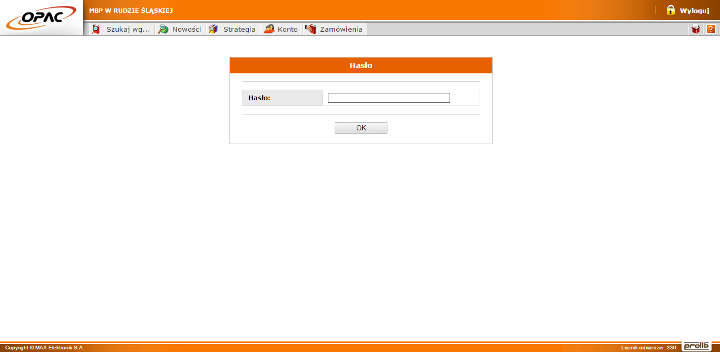
Po zaakceptowaniu powinno pojawić się okno:
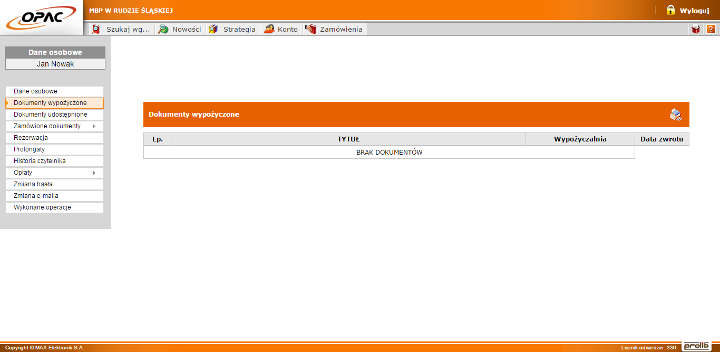
Z tego miejsca możesz sprawdzić:
- swoje dane osobowe wraz ze statusem, jaki posiadasz w bibliotece a więc liczbą dokumentów, które możesz wypożyczyć lub udostępnić. Informacją, do której agendy należysz oraz czy masz założoną blokadę w wypożyczalni lub bibliotece,
- wypożyczone przez siebie dokumenty wraz z datą ich zwrotu,
- udostępnione dokumenty,
- zamówione dokumenty, przed wysłaniem zamówienia, w trakcie realizacji, zrealizowane (podane jest miejsce odbioru oraz termin ważności zamówionych przez Ciebie materiałów bibliotecznych),
- zarezerwowane dokumenty wraz z terminem ważności oraz pozycją w kolejce,
- prolongaty,
- historię operacji,
- opłaty,
- możesz zmienić hasło - (zmiana hasła wymagana jest po pierwszym logowaniu się na swoje konto w katalogu OPAC),
- możesz zmienić e-mail (adres e-mail pozwala na komunikację systemu z czytelnikiem, m.in. w przypadku: przejścia rezerwacji w zamówienie, wysłanie zapamiętanej strategii,
- prześledzić wykonane operacje.
Pobierz instrukcje jak założyć konto czytelnika w OPAC WWW? w formie PDF
Jak zamawiać dokumenty z konta OPAC WWW?
1. Zbiory biblioteczne mogą zamawiać czytelnicy zapisani do wypożyczalni, w której znajdują się poszukiwane pozycje po zalogowaniu się na swoje konto.
2.Po wyszukaniu tytułu, można sprawdzić miejsce przechowywania dokumentu, poprzez kliknięcie symbolu oznaczenia filii/placówki w tabeli Sygnatura (CIS).
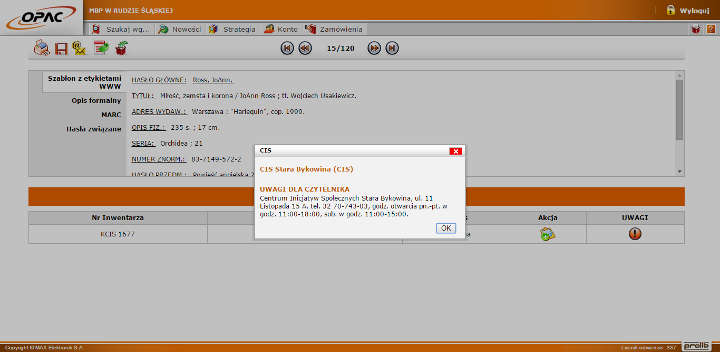
3. Można zamawiać wyłącznie dokumenty o statusie „Dostępna”, mające w kolumnie „Akcja” przycisk oznaczony ikonką plusa.
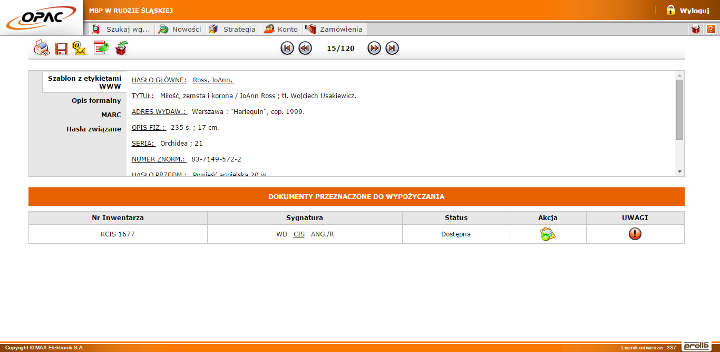
4. Kliknij przycisk oznaczony ikonką plusa.
5. Wybierz miejsce dostarczenia dokumentu.
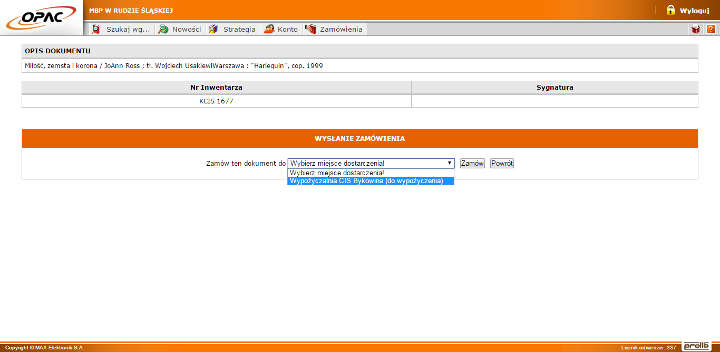
6. Na Liście zamówień czytelnika potwierdź chęć złożenia zamówienia, zaznaczając okienko znajdujące się z lewej strony listy.
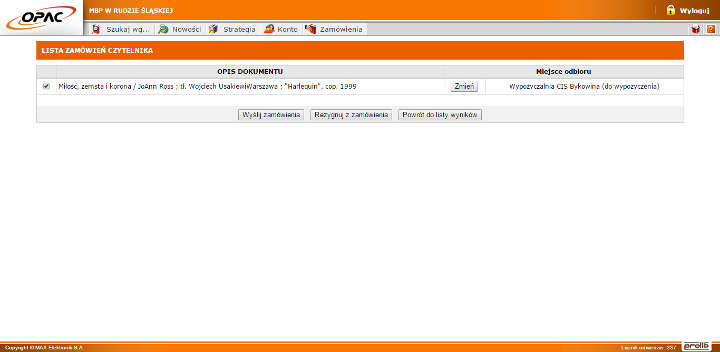
7. Wyślij zamówienie klikając przycisk „Wyślij zamówienia” lub zrezygnuj z zamówienia klikając przycisk „Rezygnuj z zamówienia”.
8. Zamówione materiały biblioteczne będą czekać na Ciebie w wypożyczalni przez 2 dni.
9. Informację o realizacji zamówienia otrzymasz drogą mailową, jeśli podałeś adres e-mail podczas zapisu do biblioteki.
Pobierz instrukcje jak zamawiać dokumenty z konta OPAC WWW? w formie PDF
Jak rezerwować dokumenty w OPAC WWW?
1. Zbiory biblioteczne mogą rezerwować czytelnicy zapisani do wypożyczalni, w której znajdują się poszukiwane pozycje.
2. Rezerwacji dokumentu możemy dokonać wówczas, gdy wszystkie egzemplarze poszukiwanej pozycji są wypożyczone lub zamówione.
3. Po wyszukaniu tytułu można sprawdzić miejsce przechowywania dokumentu, poprzez kliknięcie symbolu oznaczenia filii / placówki w tabeli Sygnatura.
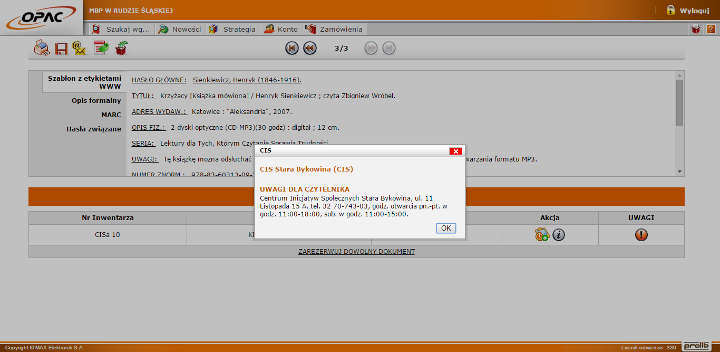
4. Można zarezerwować dokumenty o statusie Wypożyczona, mające w kolumnie „Akcja” przycisk oznaczony ikonką plusa.
5. Kliknij przycisk oznaczony ikonką plusa
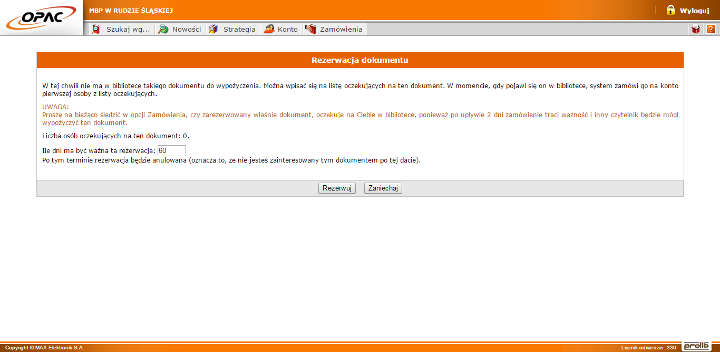
System powiadomi Cię o liczbie osób oczekujących na dokument oraz zapyta, ile dni rezerwacja ma być ważna. Domyślną wartością w oknie wyboru jest 60. Po tym terminie rezerwacja zostaje anulowana.
6. Po kliknięciu klawisza Rezerwuj pojawia się komunikat Rezerwacja została dokonana.
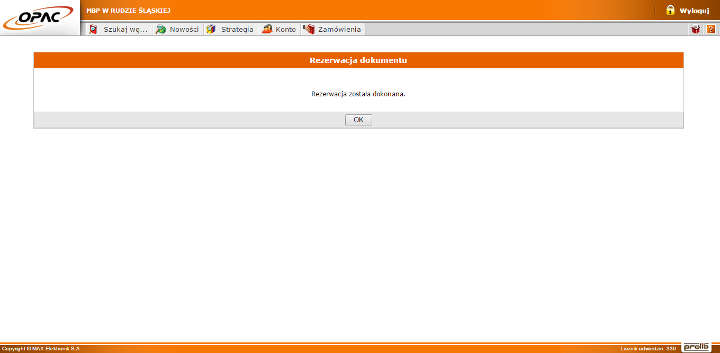
7. Informację o możliwości wysłania zamówienia na zarezerwowany przez Ciebie dokument otrzymasz drogą mailową jeśli podałeś adres e-mail podczas zapisu do biblioteki (np. „Zarezerowany przez Ciebie dokument jest już do dyspozycji - wyślij zamówienie lub zrezygnuj z zamówienia do dnia …”).
Pobierz instrukcje jak rezerwować dokumenty w OPAC WWW? w formie PDF
Przedłużanie terminu zwrotu zbiorów bibliotecznych w OPAC WWW
Czytelnik może 2 razy samodzielnie prolongować dokumenty, korzystając z katalogu OPAC, pod warunkiem, że:
- nie upłynął termin zwrotu materiałów bibliotecznych, wypożyczonych w bibliotece,
- żaden z egzemplarzy nie został zarezerwowany przez innego czytelnika,
- czytelnik nie zalega z karami lub opłatami w całej bibliotece,
- aby maksymalnie wykorzystać czas wypożyczenia, najlepiej prolongować dokumenty, tuż przed upływem daty zwrotu.
Jak prolongować dokumenty w OPAC WWW
1. Zaloguj się na swoje konto.
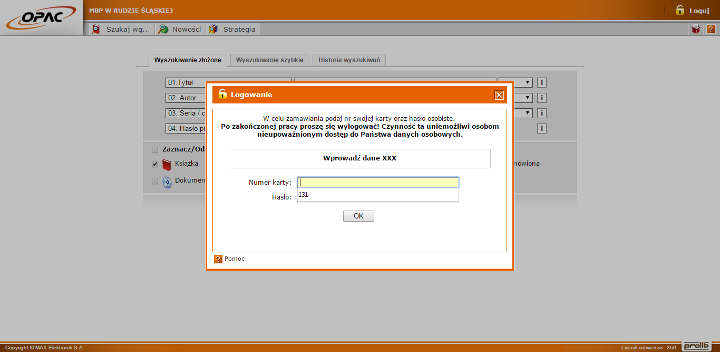
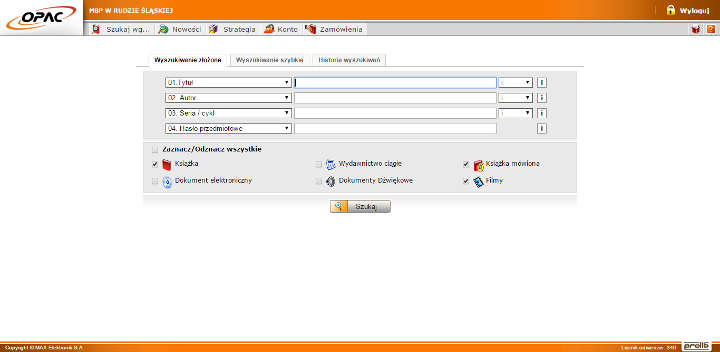
2. W zakładce „konto” wpisz hasło, takie samo jak przy logowaniu się do OPAC – a.
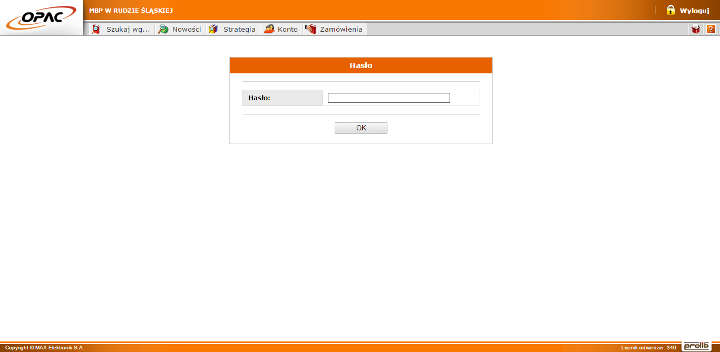
3. Wejdź w zakładkę Prolongaty.
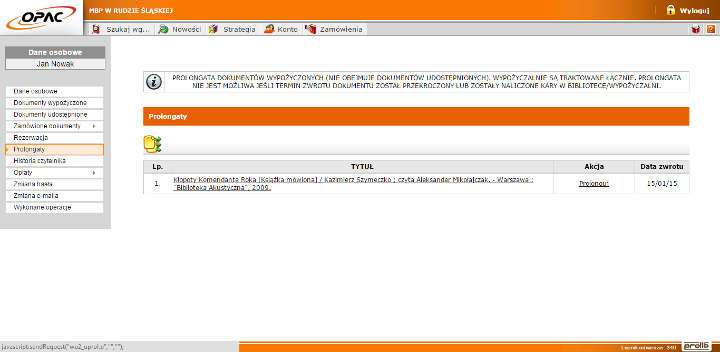
4. Kliknij Akcję „Prolonguj”. System upewni się czy chcesz prolongować dany dokument. Potwierdź lub zrezygnuj.
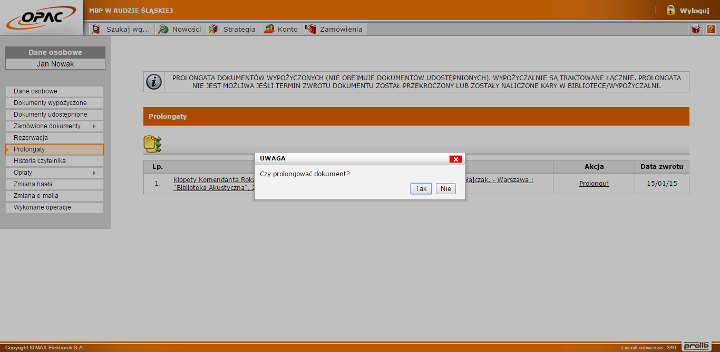
5. Po zaakceptowaniu prolongaty (kliknięciu w przycisk Tak), pojawi się opis książki z nowym terminem zwrotu oraz informacją, że prolongata została przeprowadzona prawidłowo.
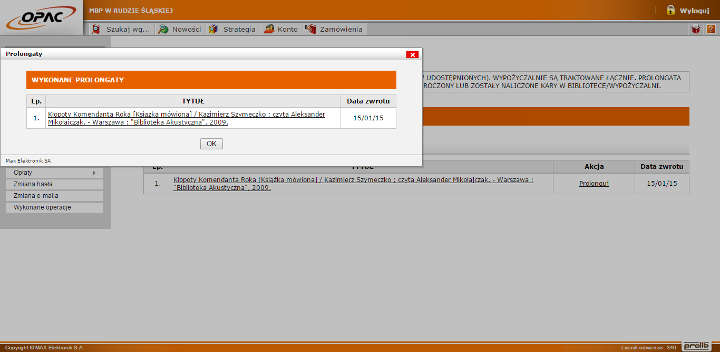
Pobierz instrukcje przedłużanie terminu zwrotu zbiorów bibliotecznych w OPAC WWW w formie PDF